¡Cuántas ganas tenía de hablaros acerca de Genial.ly, la herramienta para presentaciones interactivas que estoy seguro que acabará por conquistarte a ti y a tus alumnos!
Mi intención en este artículo es darte a conocer las principales características de esta herramienta web, así como los distintos usos educativos que creo que permitirán a tus alumnos, no sólo trabajar distintos contenidos de tu asignatura, sino profundizar en la competencia digital.
¿Quieres saber más sobre Genial.ly? ¿Quieres descubrir qué aplicaciones tienes en el campo de la educación? Pues acompáñame en la lectura de este artículo que estoy seguro que te va a encantar.
Zarpamos…

Imagen protegida por derechos de autor ©
Pero, ¿qué es Genial.ly?
Genial.ly es una herramienta web creada por una empresa española que ofrece un servicio de presentaciones virtuales. Vendría a ser un tipo de herramienta muy parecida a Prezi, pero con un diseño y unas prestaciones mucho más avanzadas. Además, el diseño de la herramienta es muy sencillo e intuitivo, lo que permite dominar la herramienta en muy poco tiempo.
Genial.ly. Versión gratuita y de pago.
Genial.ly es una herramienta que tienes una versión gratuita y otra de pago. En mi caso yo utilizo siempre la versión gratuita porque con ella tanto mis alumnos como yo podemos llevar a cabo todas las tareas.
¿Qué diferencia existe entre la versión gratuita y la de pago?
Algunas diferencias entre la versión gratuita y la de pago es que con la versión de pago puedes descargarte las presentaciones en PDF o HTML5 y decidir que tus presentaciones sean públicas o privadas.
En mi caso, de momento uso la versión gratuita porque permite enviar a través de email las presentaciones de mis alumnos. Yo las recibo en mi correo y las corrijo desde allí.
La versión gratuita te permite crear presentaciones ilimitadas y realizar trabajos colaborativos.
¿Qué puedes crear con Genial.ly?
La herramienta web Genial.ly te permite crear 5 tipos de presentaciones:
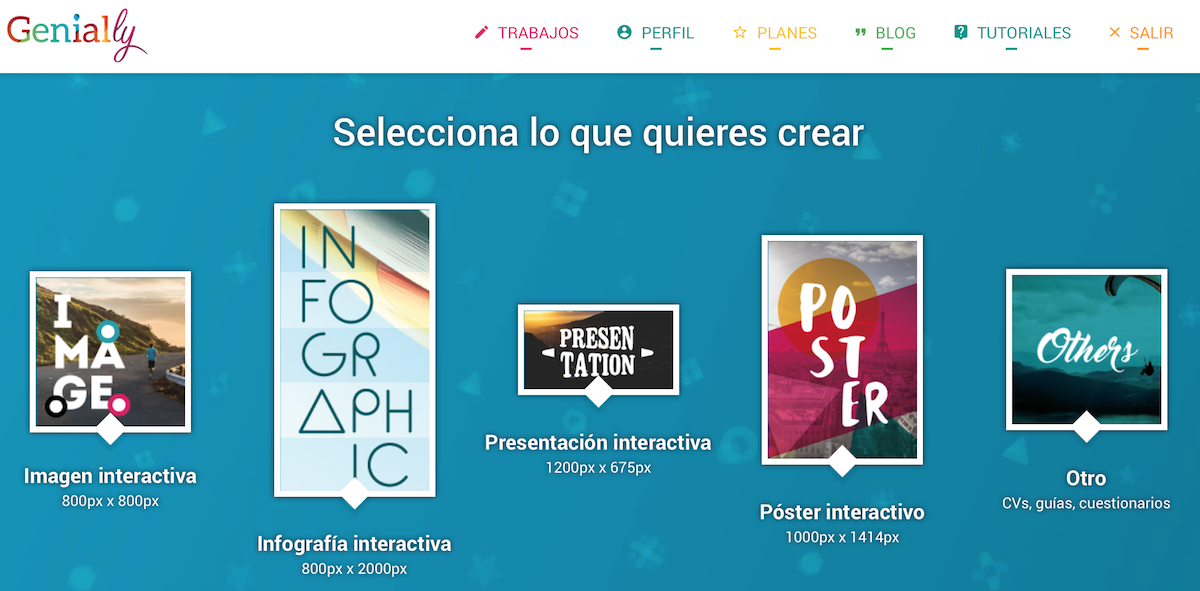
Captura de pantalla
1. Imagen interactiva (800 px x 800px).
Subir una imagen es muy sencillo. Tan sólo tienes que seguir arrastrar la imagen que quieres y personalizarla como quieras.
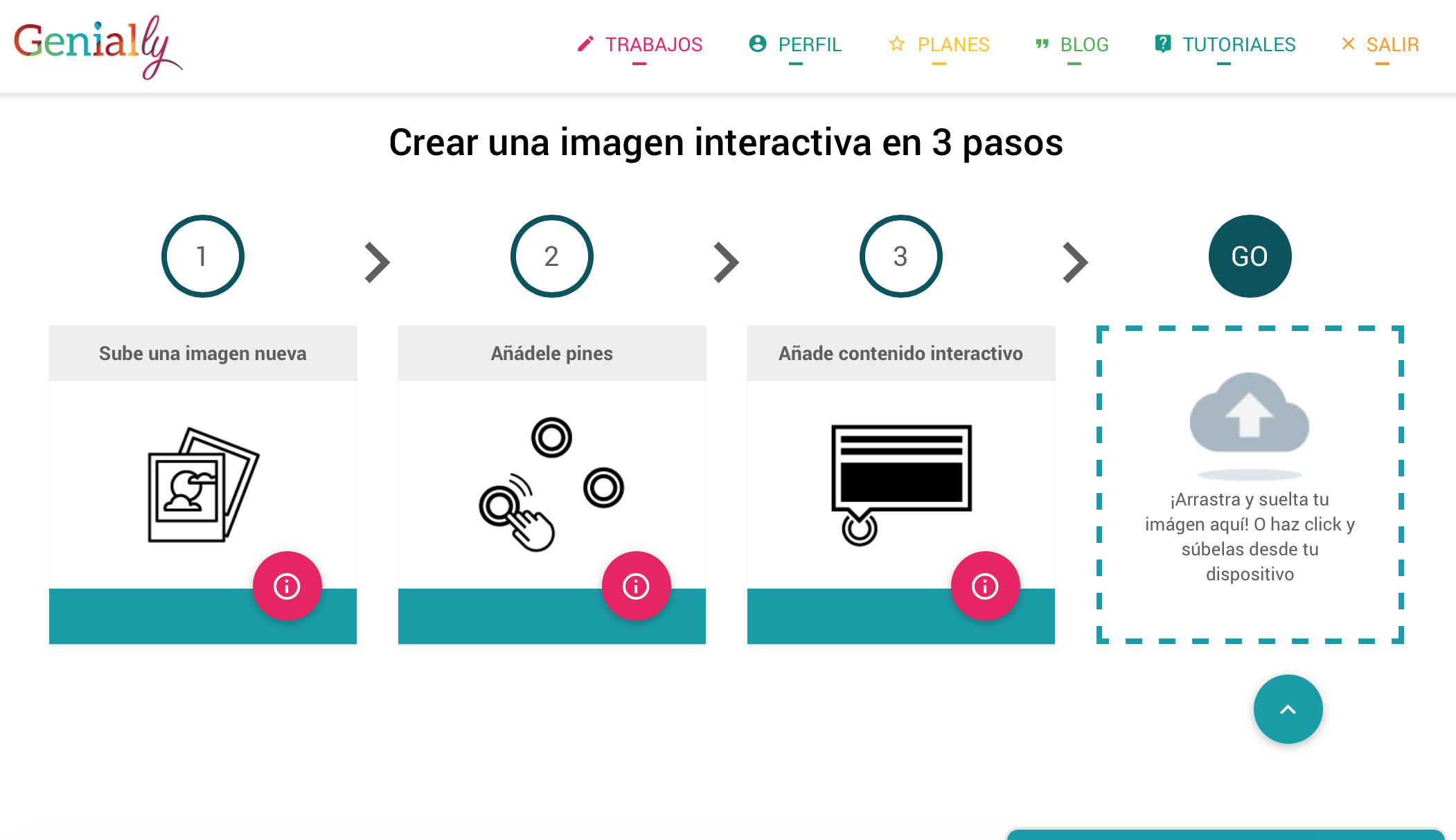
Captura de pantalla
2. Infografía interactiva (800px x 2000px).
Lo bueno que tiene esta herramienta es que tiene muchas plantillas gratuitas para empezar cualquier presentación. Por ejemplo, en el caso de las infografías hay plantillas sobre:
- Líneas del tiempo
- Caminos de aprendizaje
- Paneles para ver diferencias entre dos contenidos
- Timelines
- …
3. Presentación interactiva (1200px x 675px).
Al igual que las infografías, también encontrarás muchas plantillas que puedes personalizar sin ninguna dificultad. Puesdes encontrar:
- Presentaciones circulares
- Presentaciones específicas sobre educación
- Presentaciones con un formato para cursos…
- …
4. Póster interactivo (1000px x 1414px).
Esta es una de mis preferidas. Te permite hacer pósters de todo tipo. Por ejemplo:
- Diplomas
- Certificados
- Plantillas para trabajos colaborativos
- Programaciones didácticas
- Mapas del mundo
- Pósters de cumpleaños
- …
5. Otros (guías, cuestionarios, postales, currículums…).
Por últimos, Genial.ly te permite otro tipo de presentaciones muy interesantes como, por ejemplo:
- Currículum vitae
- Calendarios de curso
- …
¿Cómo acceder a Genia.ly?
Para entrar en Genial.ly tan sólo tienes que registrarte con tu email. También puedes validarte mediante tu cuenta de Facebook o de Google+. El registro es totalmente gratuito.
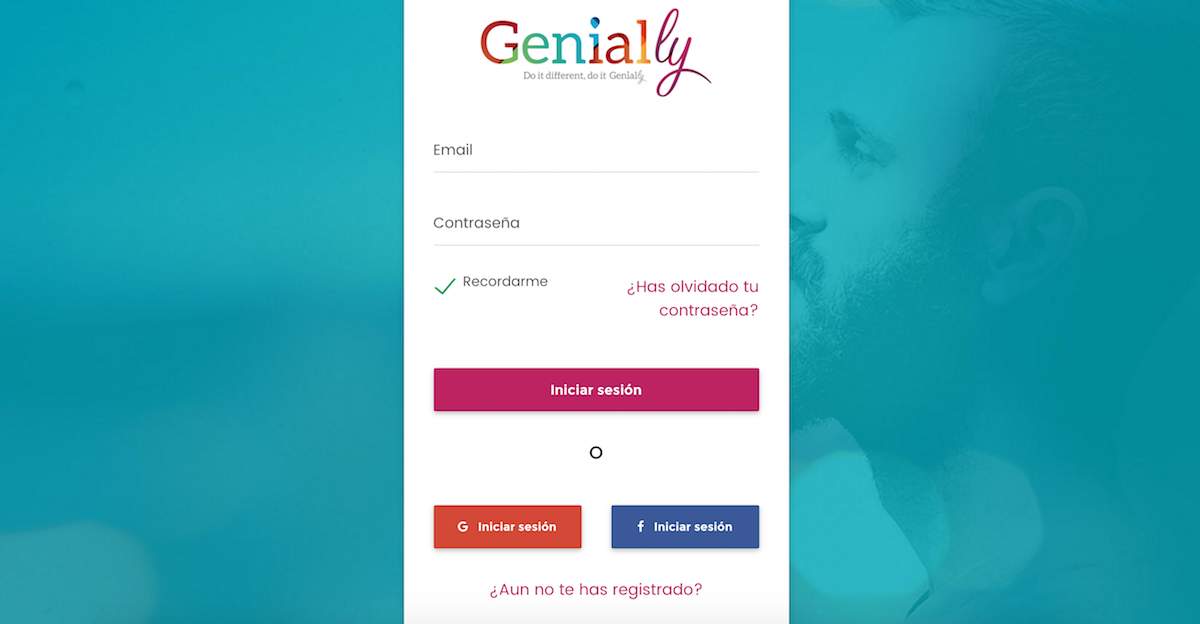
Captura de pantalla
¿Cómo funcional el panel de trabajo de Genial.ly?
Una de las ventajas que tienes Genial.ly para trabajar en el aula es lo fácil que resulta dominar el panel de control con el que personalizar las presentaciones interactivas.
Vamos, a continuación, a ver un ejemplo concreto de una infografía de una línea del tiempo.
Para ello iríamos haríamos click en la imagen de INFOGRAFÍA, seleccionaríamos la presentación de LÍNEA DEL TIEMPO y la usaríamos como plantilla, pulsando el recuadro rojo de la parte superior derecha que pone USAR ESTA PLANTILLA.
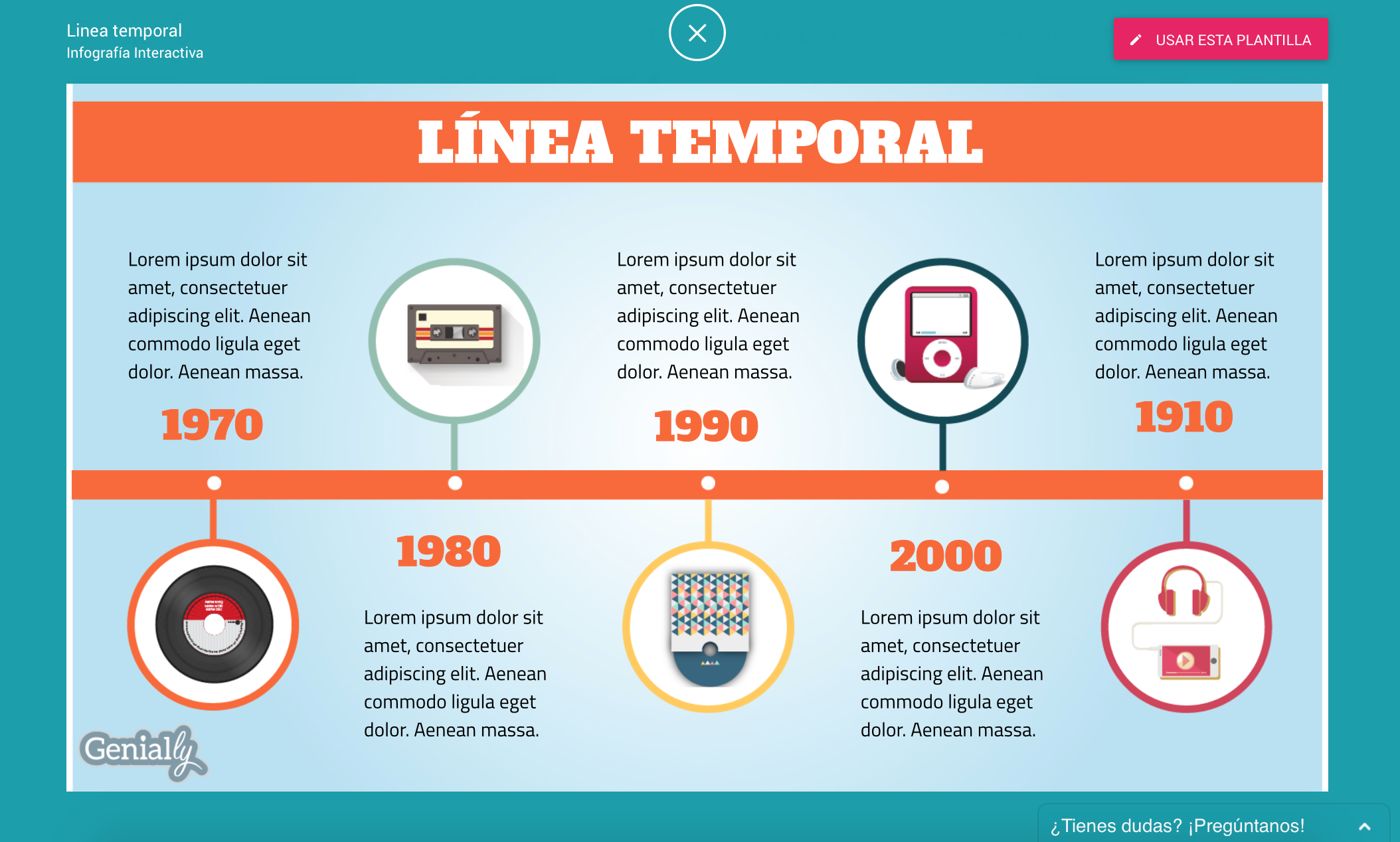
Captura de pantalla
Una vez hemos pulsado el cuadro rojo, nos aparecerá el panel de control en la parte derecha y las funciones en la barra superior. Aquí tienes la imagen:
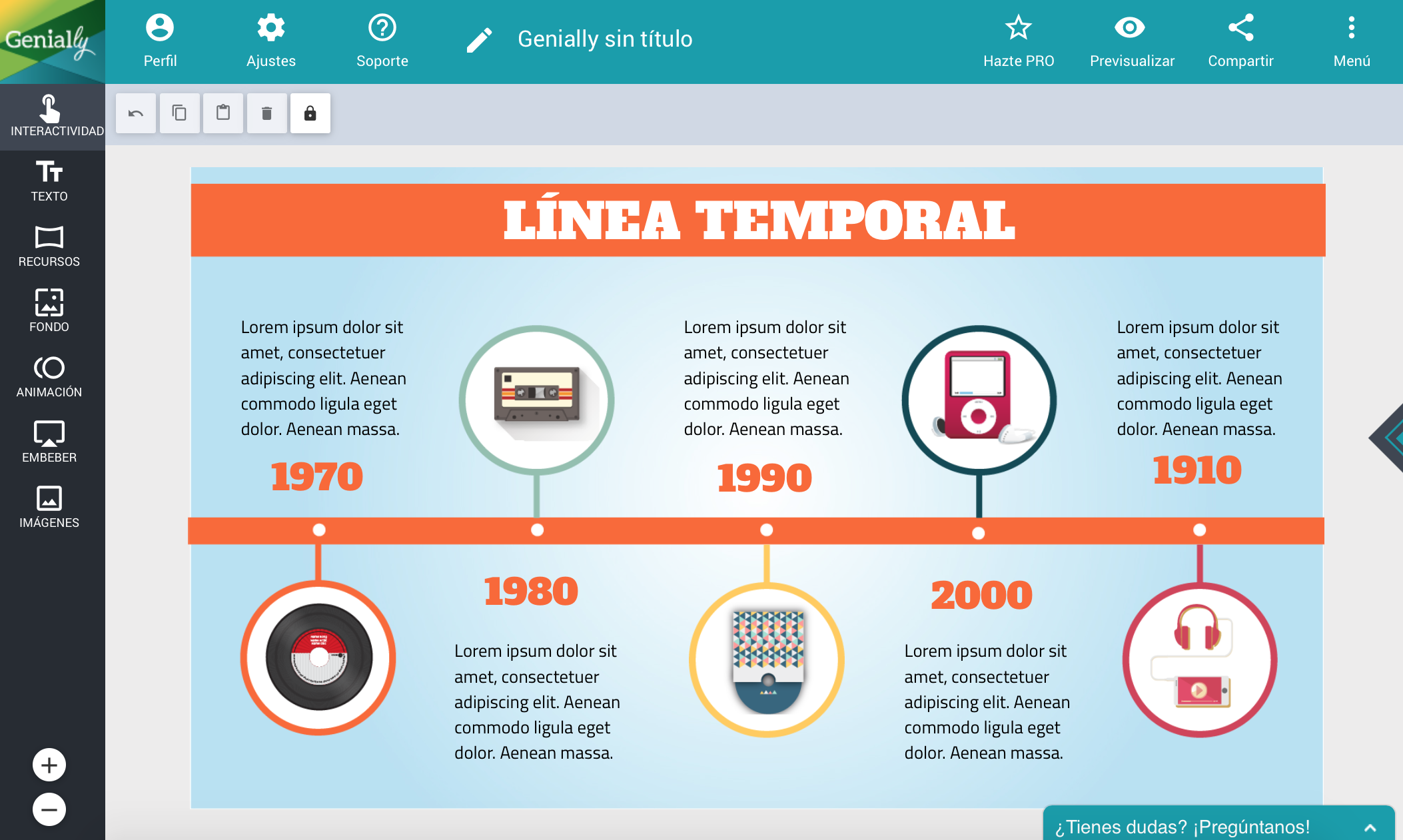
Captura de pantalla
La barra negra de la izquierda se abre como un desplegable. En ella tienes las siguentes funciones:
- Insertar texto: título, subtítulo…
- Recursos: formas, líneas, ilustraciones, GIFs animados (esta función les encanta a mis alumnos)
- Fondo: puedes elegir el color del fondo que quieras
- Animación: (arriba, abajo, derecha…)
- Embeder: puedes insertar un vídeos, audio, archivos, código html…
- Imágenes: puedes subir tus imágenes desde tu ordenador
La barra de la parte superior te permite:
- Poner un título a tu presentación
- Previsualizar la presentación
- Compartir la presentación
Aquí tienes un ejemplo de presentación de una línea del tiempo que realicé sobre la vida de Miguel de Cervantes:

Captura de pantalla
Como ves en esta captura he cambiado los siguiente:
- Título
- Fechas
- Texto relacionado con las fechas
- He insertado iconos (barco)
- He insertafo un GIF animado (libro)
- He insertado una foto de Cervantes
- He insertado iconos interactivos
Pues bien, ¡ahora viene lo mejor! En cada uno de estos inconos, está la parte interactiva de la presentación:
- Icono barco verde: cuando pulsas sobre el icono, aparece una foto de la batalla de Lepanyo y un enlace que te lleva a la Wikipedia.
- Icono GIF libro: cuando pulsas sobre él, te lleva a un archivo de audio donde escuchas un fragmento de El Quijote
- Icono azul: cuando pulsas sobre él, aparece una foto de la casa de Cervantes
- Icono amarillo y negro: cuando pulsas sobre él, aparece una foto de Cervantes encarcelado.
- Icono de Cervantes: cuando pulsas sobre él, te aparece un texto de El Quijote.
Aquí te lo demuestro (pon el cursor en los iconos de esta presentación y haz click en ellos):
¿Cómo insertar en las presentaciones de Genial.ly fotos, texto, audio, enlaces…?
Genial.ly te permite en cualquier icono, imagen, texto o GIF insertar cualquier tipo de enlace. Lo único que hay que hacer es pulsar sobre el icono y te aparecerá la siguiente pantalla:
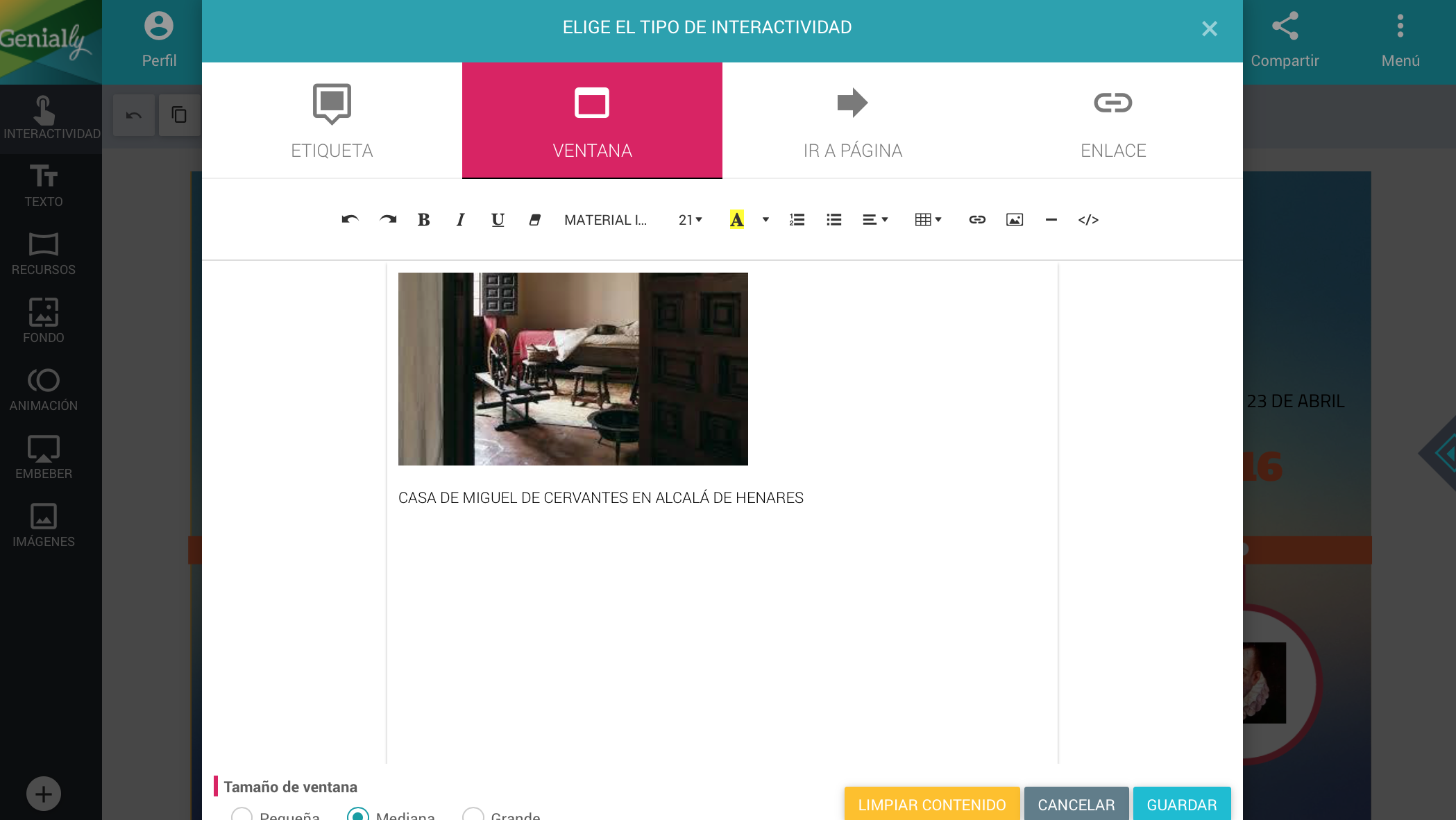
Captura de pantalla
En esta captura ves como puedes elegir la interactividad que desees:
- Etiqueta
- Ventana
- Ira a página
- Enlace
Dentro de cada interactividad puedes escribir texto, poner imágenes…
Genial.ly y el trabajo colaborativo.
Otra de las características destacables de esta herramienta es que permite el trabajo colaborativo. ¿Qué significa esto? Pues que varios alumnos pueden trabajar al mismo tiempo con la misma presentación interactiva además de compartir su trabajo con otros compañeros.
Vídeotutorial sobre Genial.ly.
¿Cómo compartir tus las presentaciones interactivas de Genial.ly?
Aunque la versión gratuita no te permite descargar en PDF, sí puedes compartir tus presentaciones de muy diversas maneras. Aquí tienes una captura donde te lo demuestro:
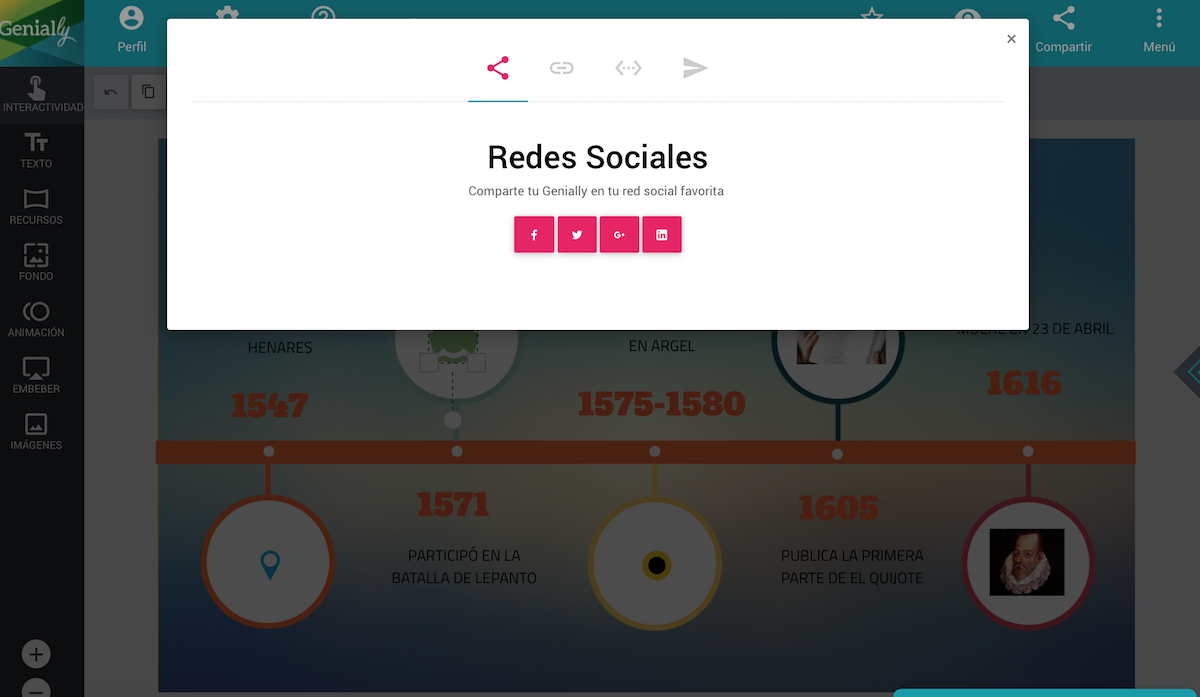
Captura de pantalla
En la imagen puedes ver que puedes compartir tus presentaciones de la siguiente manera:
- Mediante un enlace a tus redes sociales: Facebook, Twitter, G+ y Linkedin
- Compartiendo tu link
- Insertándolo en un blog o página web
- Por correo electrónico (la opción que uso en mis clases)
Genial.ly, la herramienta para trabajar presentaciones interactivas. A modo de conclusión.
Ahora ya sabes un poco más sobre esta genial herramienta para presentaciones interactivas. Soy consciente de que explicar algo interactivo en un artículo no es fácil. Es por ello que la mejor manera de aprender es practicando.
Estoy seguro de que en poco tiempo te harás con esta herramienta estarás en condiciones de enseñarla a tus alumnos. Si has leído esta entrada, habrás comprobado la multitud de maneras de trabajar contenidos: desde líneas del tiempo, pasando por presentaciones, currículums…
Sólo me resta animarte a que la pruebes y me digas qué tal te ha ido en los comentarios de este artículo.
.




Me ha gustado mucho la muestra del libro.
Me funcionara en jóvenes entre 15 a 18 años?
Sin duda. Es perfecto también para esa edad
Era una ferviente admiradora de Prezi, pero me has convencido. Es lo que necesitaba para trabajar con mis alumnos. Muchas gracias.
Seguro que te encantará. Un saludo
¡Me encanta! Es de obligación utilizarla. Para la enseñanza de idiomas nos viene genial.
Muchas gracias
Gracias Santiago, lo probaré ya e invitaré a mis alumnos a usarla.
Me parece muy buena su pagina,brinda lo necesario para poder obtener un buen proyecto
Hola hay un par de cosas que no me ha quedado clara del todo. ¿Las presentaciones en la versión gratuita son públicas? Al enviarlas por mail, se envían en linea, ya que no se pueden descargar ¿es eso?
Gracias
Sí son públicas. Lo que no puedes hacer con la versión gratuita es descargarte pdf
Gracias
Hola!!!!!! Muy Buena Propuesta para trabajar!!!!!!!!!!
no soy docente sino alumno
solo deseo registrarme.¿¿que hago??